メルマガ発行準備その2
アスメルの登録作業です。^^
アスメルの登録は
- 初期設定費用の入金
- 毎月自動引落設定
- 登録完了通知
この3ステップに分かれていて
それぞれで個人情報の入力があってちょっと面倒ですが一気にやってしまいます。
まずはアスメルへ。
使い放題のステップメール「アスメル」
お申込みをクリックです。
![]()

切り替わった 画面、下へスクロールするとこの画面が出てくるので
毎月の支払をクレジットで支払うのか銀行からの自動引き落としにするかを選んで
【今すぐ申し込む】をクリックします。
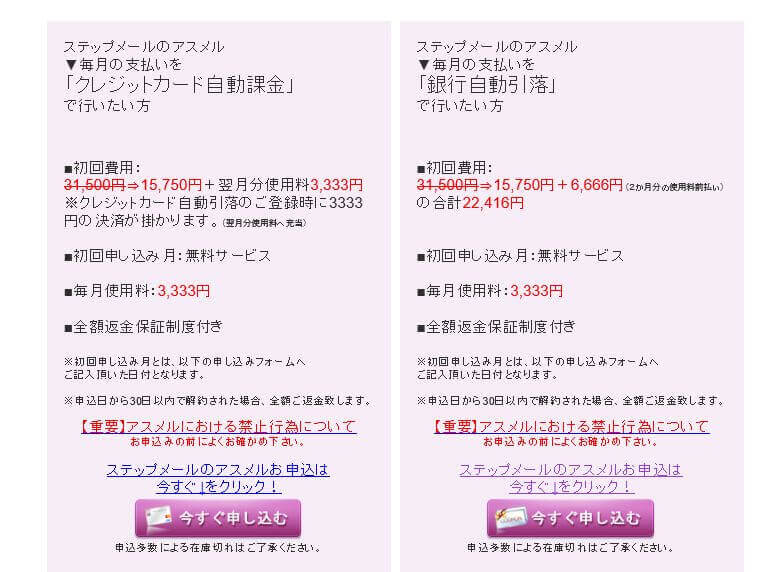
そうすると名前などの入力画面に切り替わるので
要事項を入力していきます。
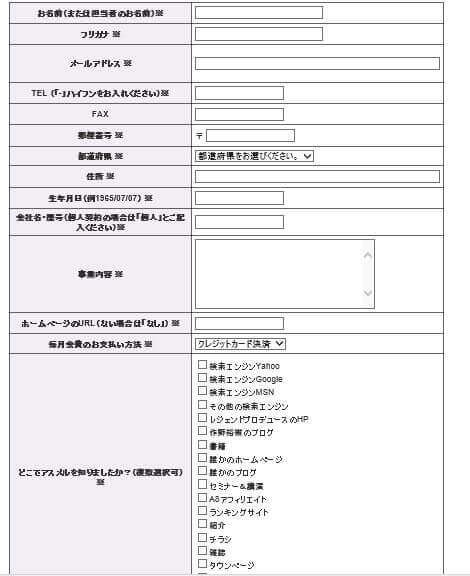
事業内容のところは何でもいいらしいのですが
私は「アフィリエイト業務」としてみました。
入力が終わったら【確定】をクリックします。
確認画面で内容を確認してOKなら【確定】をクリックします。
この後アスメルから
「アスメル仮申し込みを受け付いたしました」
というメールが届くので
ステップ1から順に手続きをしていきます。
ステップ1は初期設定費用の入金
ステップ2は毎月自動引落設定
どちらも支払方法の入力なので二度手間感が満載です(-_-;)
で、最後のステップ3は登録完了通知↓
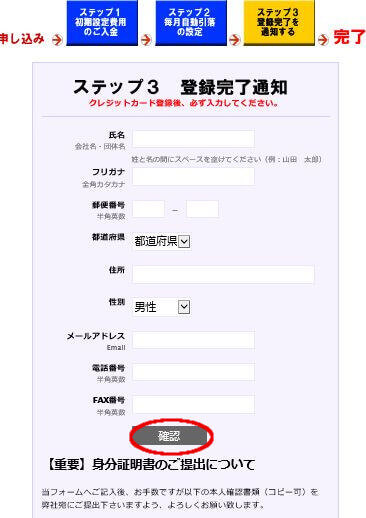
必要項目を入力して【確認】をクリック。
するともう一度アスメルから
「【重要】アスメル利用申込み確認」
というメールが届きます。
身分証明書の提出を求められるので
郵送、FAX、またはメールで送ります。
アスメル側が本人確認書類の確認が出来たら
もう1通【アスメル利用ID、パスワードのお知らせ】というメールが届きます。
メールに記載されているIDとパスワードでアスメルにログインできるようになるので
早速いじくり倒しにいきます^^
以上!アスメル新規申し込み方法でした!
メルマガのいろんな準備についてはコチラ




いえ!すみません!
私のミスです!!
教えて頂きありがとうございます!
速攻で直しておきました^^
また気が向いたらよろしくお願いします!
こんにちは、トシカズです。
私もアスメルに申し込みしたいと思っていました。
この記事は大いに役立ちます!有難うございます。
応援していきますね。
トシカズさんもメルマガ発行準備ですか?
お互い頑張りましょうね^^
応援完了してます!